THAY PIN LAPTOP HP PROBOOK 440 G2 455 G2 440 450 (ZIN)

Pin laptop HP Probook 440 G2 455 G2 440 450 (Zin)
Dung lượng: 2600mAh
Số Cells: 4 Cell
Loại pin: Li-ion
Màu: Đen
Loại sản phẩm: Pin thay thế
Tình trạng: Mới 100%
LAPTOP HP PROBOOK SỬ DỤNG PIN LITHIUM-ION 6CELL
Những chiếc laptop dòng HP ProBook được đánh giá là khá tiết kiệm điện và có thời lượng pin rất ổn. HP ProBook sử dụng pin Lithium-Ion 6 cell có thể cung cấp năng lượng cho máy lên đến 8 giờ ở chế độ nhàn rỗi. Ở bài kiểm tra duyệt web với wifi, HP ProBook hết pin trong khoảng 5 giờ và khi sử dụng hết công suất, độ sáng màn hình tối đa, kết quả ghi nhận ở mức 1 giờ 30 phút.

Laptop HP ProBook tại Bệnh viện máy tính Sơn Đạt
Laptop HP ProBook là dòng máy tầm trung dành cho người dùng doanh nghiệp. Thiết kế của series này nhận được nhiều lời khen với vẻ đẹp sang trọng đến từ sự kết hợp khéo léo của hai chất liệu nhôm và nhựa. Về cấu hình, dòng máy cũng khiến người dùng hài lòng, điển hình là chiếc HP ProBook 4540s với Core i5-3210M, 4GB RAM và card đồ họa AMD.
KIỂM TRA MỨC ĐỘ TRAI PIN TRÊN LAPTOP HP PROBOOK
Dấu hiệu pin laptop bị chai khá dễ nhận biết: pin sạc mau đầy nhưng khi dùng lại nhanh hết pin, có tình trạng pin ảo, giảm đột ngột hay cắm pin mãi không đầy dù đã cắm sạc rất lâu và tệ nhất là pin không sử dụng được, rút sạc ra là sập nguồn. Để kiểm tra kỹ hơn mức độ chai pin trên laptop, Điện Thoại Vui sẽ chia sẻ một số bước đơn giản sau:
- Bước 1: Chọn Start, nhập vào dòng Search lệnh cmd. Sau đó bạn click chuột phải vào cmd, tiếp theo chọn Run as administrator
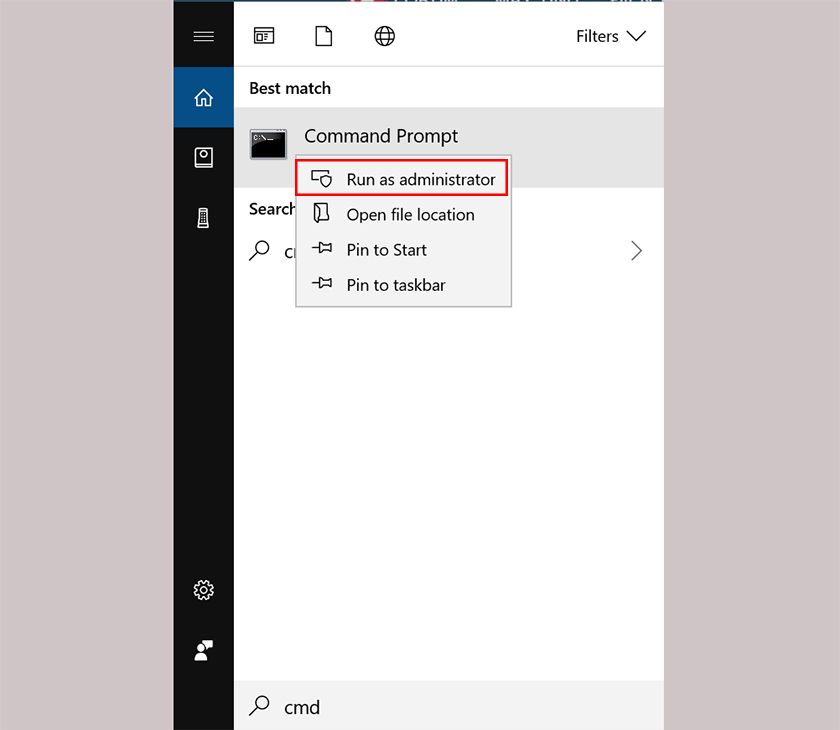
- Bước 2: Bảng Command Prompt hiện lên, bạn nhập powercfg –energy vào đây, sau đó Enter và chờ khoảng 60 giây để hệ điều hành kiểm tra pin. Tiếp theo đó, Windows sẽ trả về các thông tin và báo lỗi.
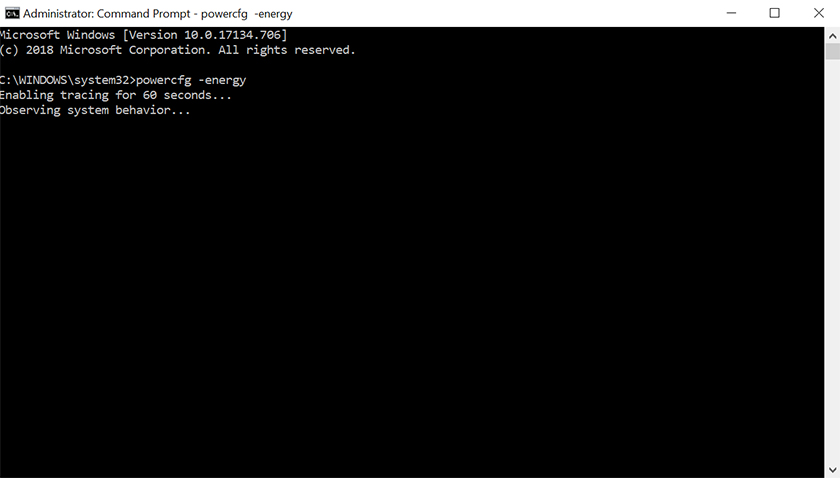
- Bước 3: Sau đó, bạn copy dòng lệnh “C:\Windows\system32\energy-report.html” “%userprofile%/Desktop” và gắn vào bảng, tiếp theo nhấn enter để sao chép file energy-report.html ra màn hình laptop.
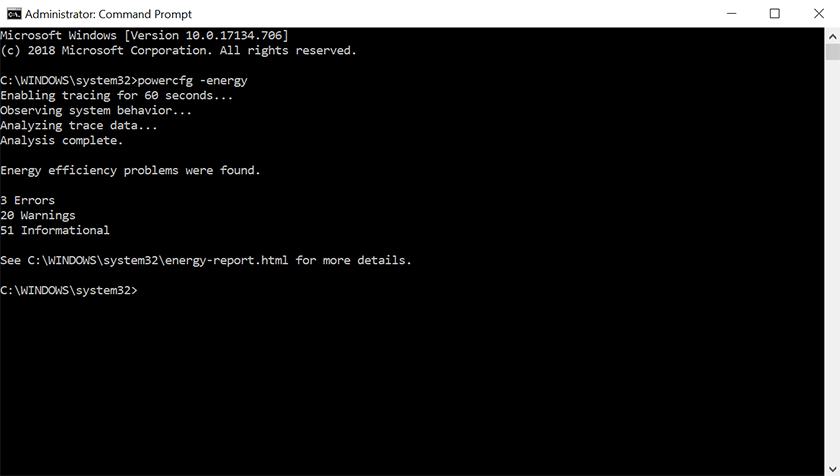
- Bước 4: Bạn tiến hành ra ngoài màn hình mở file vừa lưu, tìm đến và click vào phần Battery: Battery Information. Để xác định độ chai pin của laptop HP ProBook, bạn quan sát kĩ hai thông số: Design Capacity và Last Full Charge.
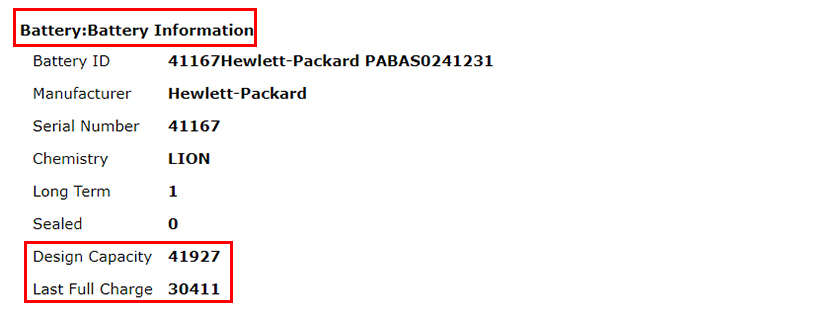
Dựa vào hai chỉ số này bạn có thể tính được phần trăm và độ chai pin của laptop theo công thức sau:
- Design Capacity (DC – Dung lượng thiết kế của pin): 41927
- Last Full Charge (LFC – Dung lượng lần sạc đầy cuối cùng): 30411
Công thức tính độ chai pin của laptop là: 100 – (DC/LFC)*100 = 100 – (30411/41927)*100 = 27,467% (con số này là khá cao)
HƯỚNG DẪN SẠC VÀ SỬ DỤNG LAPTOP HP PROBOOK ĐÚNG CÁCH SAU KHI ĐÃ THAY PIN MỚI
Sau khi thay pin mới, điều bạn cần lưu ý là duy trì thói quen sạc pin đúng để kéo dài tuổi thọ và thời lượng pin. Vậy cách sử dụng laptop và sạc đúng là như thế nào?
Bạn hãy luôn đặt laptop ở những bề mặt bằng phẳng và rộng rãi. Đồng thời lưu ý tránh để laptop trên vải hay để laptop lên nệm, giường vì những chất liệu tản nhiệt kém sẽ khiến pin laptop, CPU, ổ cứng bị nóng lên, dẫn đến giảm tuổi thọ các bộ phận này.

Luôn đặt laptop ở những bề mặt bằng phẳng và rộng rãi
Trước hết, bạn không nên tháo pin ra để dùng trực tiếp với nguồn điện vì nếu có bất kỳ sự cố mất điện đột ngột, ổ cứng sẽ bị sốc và khả năng mất dữ liệu cực kỳ cao. Trường hợp tệ nhất có thể xảy ra là bị cháy ổ cứng. Bạn cũng cần vệ sinh máy thường xuyên để tránh bị lọt bụi vào trong.

Không nên tháo pin ra để dùng trực tiếp với nguồn điện
Ngoài ra, bạn có thể sạc pin bất cứ lúc nào bạn muốn và hoàn toàn có thể sạc trong khi sử dụng. Khi pin sạc đầy, bạn vẫn có thể sử dụng tiếp tục mà không cần rút adapter vì những dòng laptop hiện nay sẽ tự động ngắt sạc khi pin đầy Điều bạn cần tránh là không nên sạc máy qua đêm. Bạn cũng lưu ý sử dụng đúng dây nguồn đi kèm với laptop, không dùng adapter lạ, không đúng cường độ dòng điện có nguy cơ gây cháy nổ rất nguy hiểm.

Sử dụng đúng dây nguồn đi kèm với laptop
Bên cạnh đó, bạn cũng nên tiến hành xả pin 1 tháng 1 lần bằng cách dùng pin trực tiếp đến khi còn 5-7%. Sau đó, khởi động lại máy và nhấn F2 khi máy bắt đầu khởi động để vào chế độ Bios, rồi dùng pin cạn, máy tắt hẳn rồi sạc đầy lại.
THAY PIN LAPTOP HP PROBOOK CHÍNH HÃNG, GIÁ RẺ, UY TÍN TẠI HẢI PHÒNG
Pin là bộ phận đóng vai trò cung cấp điện năng cho laptop và đặc biệt quan trọng khi không có nguồn điện trực tiếp. Một chiếc laptop lúc nào cũng phải cắm sạc và tìm chỗ để sạc chẳng khác nào một chiếc máy tính để bàn. Do đó nếu thanh pin laptop HP ProBook của bạn bị chai pin, hay sập nguồn, hãy đến với Bệnh viện máy tính Sơn Đạt để được kiểm tra và thay pin laptop chính hãng, giá cả phải chăng và nhiều ưu đãi.

Sơn Đạt - Dịch vụ sửa chữa chuyên nghiệp, chất lượng tại Hải Phòng
Tại Sơn Đạt, tất cả quy trình từ nhận máy, tư vấn, sửa chữa đến trả máy đều được thực hiện một cách tận tâm, chuyên nghiệp và minh bạch. Thời gian thay pin laptop Hp Probook ở Sơn Đat chỉ trong vòng 1 giờ và thời gian bảo hành sau sửa chữa là 12 tháng. Hãy đặt lịch sửa chữa ngay, Sơn Đạt rất hân hạnh được phục vụ bạn. Ngoài thay pin laptop HP, Bệnh viện máy tính Sơn Đạt còn nhiều chương trình thay pin khác như: thay pin laptop HP Pavilion, Thay pin laptop Dell Inspiron 3451, 3451A,14 3451, 14 3000 3451 (ZIN)… Sự tin tưởng của quý khách hàng là niềm động lực lớn giúp Sơn Đạt phát triển hơn và mang lại những trải nghiệm dịch vụ tốt nhất.
Liên hệ ngay với chúng tôi để được hỗ trợ:
Sơn Đạt - Bệnh viện công nghệ cao
VP: 7/274A Lạch Tray, Lê Chân, HP * Tel: 0225.3 666 555
Email: sondatjsc@gmail.com - Facebook: fb.com/MayTinhSonDat